之前一直用VC 6.0,其项目属性一目了然,配置起来很省事,后来与时俱进,先后用了Visual Studio 2003,2005一直到现在的2008,从2003开始,VS的界面发生了很大的变化,以下的配置过程是在VS 2008下配置的,理论上适用于所有VS版本。在进行以下配置时,确保已经在IDE中设置了mpi头文件和库的引用。菜单栏[Tools]–>[Options]中,选择Projects and Solutions项目下的VC++ Directories,设置如下图所示
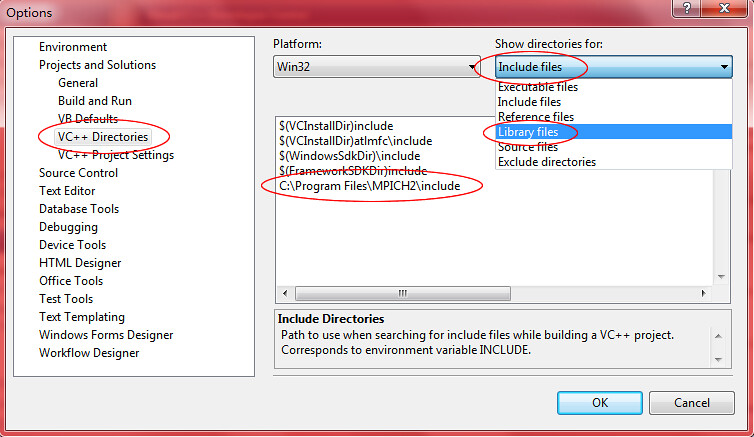
环境介绍:
OS: WIN7 32位
IDE: Visual Studio 2008 Pro
MPI: MPICH2 1.2
新建项目或打开项目之后,选择菜单栏[Project]–>[Properties]或者直接使用快捷键Alt+F7打开项目属性。
1.首先设置Debugging属性,设置直接使用VS 调试MPI程序,这是琢磨已久的设置,也是使我彻底放弃VC 6.0的根本所在(在VC 6.0中很容易设置使用IDE直接debug基于MPI的并行程序)。具体设置过程如图所示:
(1)选择Debugger to launch下拉列表中的MPI Cluster Debugger,如图中标号②所示。
(2)MPIRun Command中输入mpiexec,如图中标号③所示。另外:在WinXP下可以直接使用MPICH2自带的wmpiexec来运行编译好的程序,但在Win7下找不到工作目录。
(3)MPIRun Arguments中输入要使用的进程数、程序的绝对路径以及程序的参数。如图中标号④所示。具体示例如:-n 4 $(TargetPath) 4。$(TargetPath)表示欲debug的程序完整路径,如f:\hellohello.exe,该示例表示使用4个进程(结点)运行hello.exe,hello.exe接受参数4。
(4)MPIRun Working Directory设置mpi的工作目录,也就是程序所在的目录,如图中标号⑤所示。这个必须要设置,特别是在程序要读取文件时,如果不设置的话,程序找不到所要读取的文件。$(TargetDir)表示欲debug程序的目录,如同(3)中示例,这时$(TargetDir)表示工作目录为f:\hello
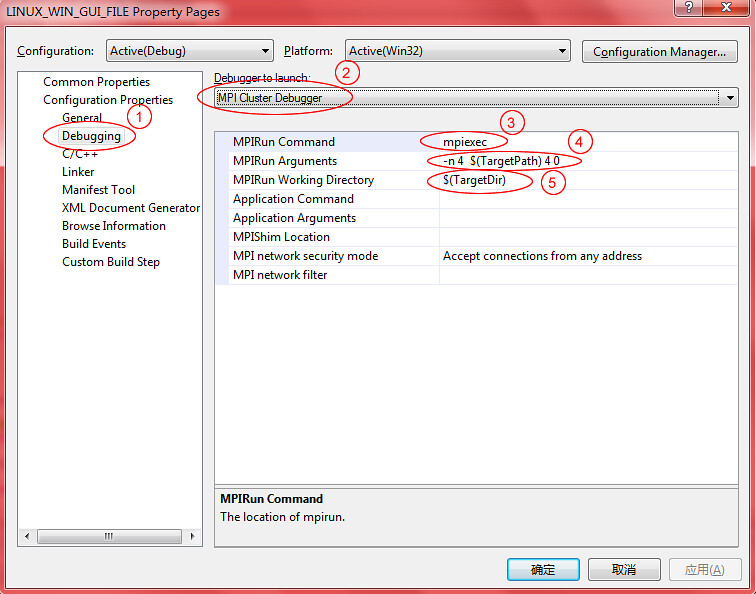
2.在使用C编程时,需要设置这一项,[C/C]栏下的[Preprocessor]在Preprocessor Definitions中添加宏定义MPICH_SKIP_MPICXX,当然该宏定义也可以直接在程序中#define. 如下图所示
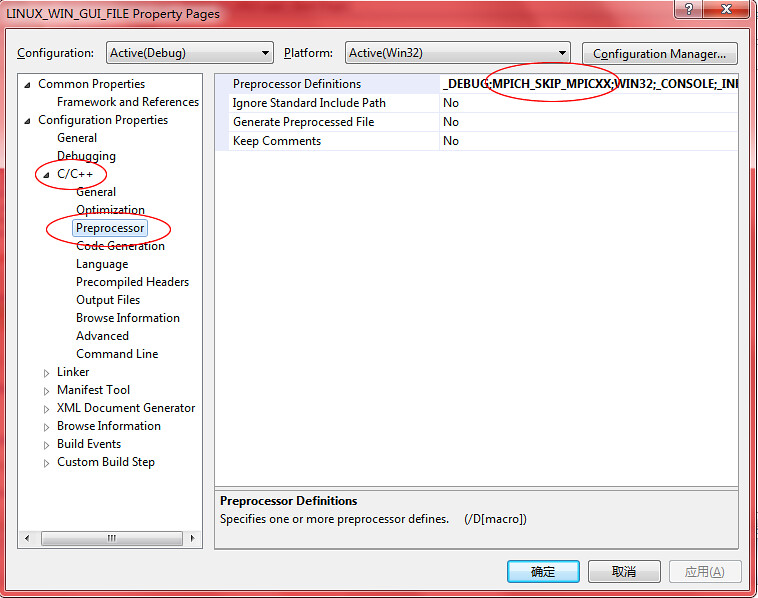
3.[C/C++]栏下的[Code Genneration]设置,在Runtime Library中选择Multi-threaded Debug(/MTd),该项表示用多进程环境调试程序,也就是用单机上的多进程模拟集群环境下的多结点(多处理器核)。
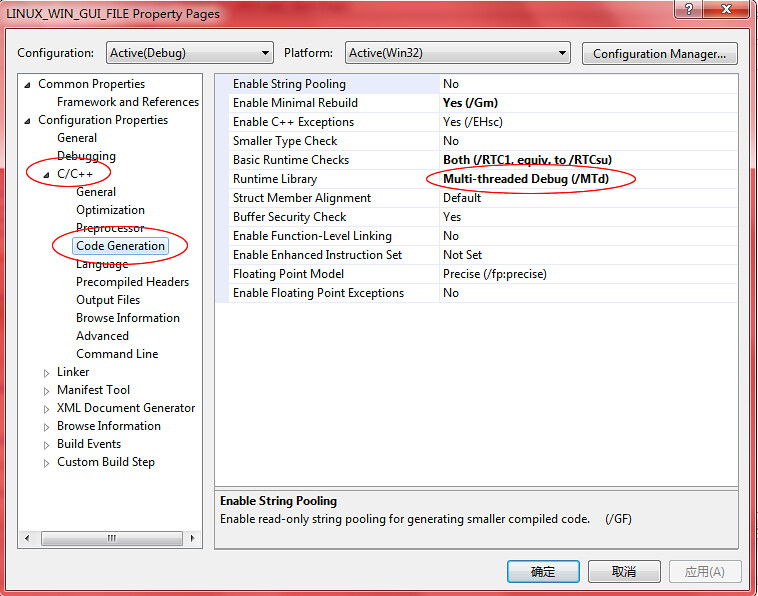
4.[linker]属性设置,选择其下的[input]项,在Additional Dependencies中添加mpi.lib库。
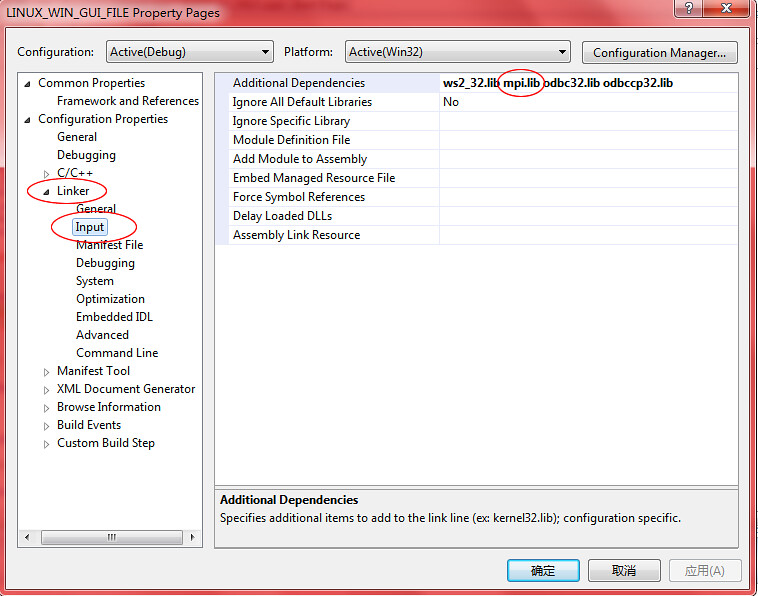
经过以上四个步骤的设置,现在可以体验一下并行编程了~~~

